Cómo ejecutar la prueba de velocidad en la línea de comando para verificar la velocidad de su conexión a Internet
Las excelentes herramientas curl y wget proporcionan una manera fácil de probar la velocidad de una conexión a Internet directamente desde la línea de comandos. Curl está incluido en la mayoría de las variantes de Unix, pero los usuarios de Mac que quieran usar el truco wget primero deberán descargar wget para OS X para que esto funcione, wget es una utilidad de terminal simple que se usa para descargar archivos de la web y ftp y es útil para una variedad de usos, que vale la pena tener de todos modos. Curl debe estar preinstalado en todos los tipos de Unix que sean incluso vagamente modernos, incluidas todas las versiones de Mac OS X y Linux.
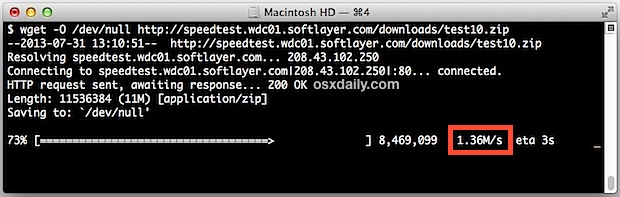
Pruebe la velocidad de su conexión a Internet en la línea de comandos
Este es un truco bastante simple para verificar la velocidad de descarga utilizando los servidores oficiales de SpeedTest, lo que lo convierte en una forma rápida y eficiente de verificar una conexión a Internet activa. Hay dos formas de usar esto, una usando curl, la otra usando wget.
Ejecute SpeedTest con el rizo desde la línea de comando para determinar la velocidad de descarga de su conexión a Internet
El primer truco es usar curl, que puede descargar archivos de forma remota desde casi cualquier lugar, recuperar encabezados y realizar muchas otras acciones inteligentes. Curl se incluye en todas las versiones de Unix y OS X jamás creadas, lo que lo convierte en un comando casi universal para probar las velocidades de descarga en casi cualquier computadora basada en Unix:
curl -o /dev/null http://speedtest.wdc01.softlayer.com/downloads/test10.zip
Se mostrará la velocidad de descarga y el tiempo transcurrido para completar la descarga. Así es como se ve al ejecutarse en una terminal:
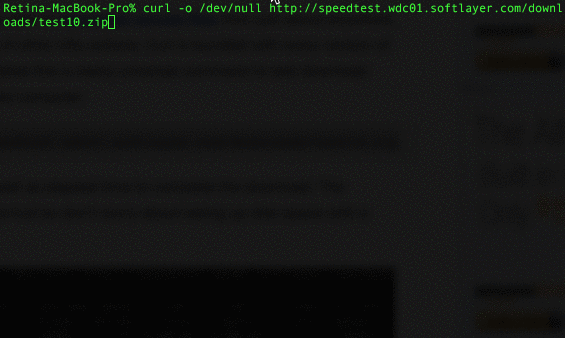
El archivo «Test10.zip» se envía a / dev / null, así que no se preocupe por ocupar espacio en disco con un archivo de prueba innecesario.

Si cree que usará el truco de curl con frecuencia, considere agregarlo a su perfil como un alias:
alias speedtest="curl -o /dev/null http://speedtest.wdc01.softlayer.com/downloads/test10.zip"
Gracias a uno de nuestros comentaristas por este gran truco.
Probablemente notará que el comando en sí es bastante similar a la cadena de comandos wget para realizar una acción similar, por lo que es realmente una cuestión de preferencia.
Probando la velocidad de conexión en la línea de comando con wget
Si ya está familiarizado con la línea de comando, sabe qué hacer, pero otros pueden instalar wget, luego iniciar Terminal (que se encuentra en / Aplicaciones / Utilidades /) y pegar la siguiente cadena de comando en el terminal:
wget -O /dev/null http://speedtest.wdc01.softlayer.com/downloads/test10.zip
Mire a la derecha del wget mientras se ejecuta y verá la velocidad de conexión (1,36 m / s en el ejemplo de captura de pantalla). Debido a que wget dirige el archivo descargado a / dev / null, en realidad no ocupará espacio en el disco duro, por lo que no hay que preocuparse por ejecutar este comando repetidamente.
Utiliza los mismos servidores SpeedTest que están disponibles para los usuarios móviles a través de la aplicación Speed Test, puede hacer una manera decente de comparar directamente la velocidad de conexión en una conexión de banda ancha al teléfono celular, sin tener que acceder a las aplicaciones web SpeedTest Flash. y sin tener que compilar ningún software de línea de comandos adicional.
¿Planeas usar este truco a menudo? Considere agregar un alias simple a .bash_profile:
alias speedtest="wget -O /dev/null http://speedtest.wdc01.softlayer.com/downloads/test10.zip"
El uso de un alias es obviamente más corto y más fácil de recordar, lo que lo hace un poco más útil para scripts, automatización, pruebas remotas y solo para aquellos de nosotros a los que nos gusta ingresar a la Terminal.
Este truco nos viene de @climagic en Twitter, asegúrate sigue a @osxdaily allí también si aún no lo ha hecho.
